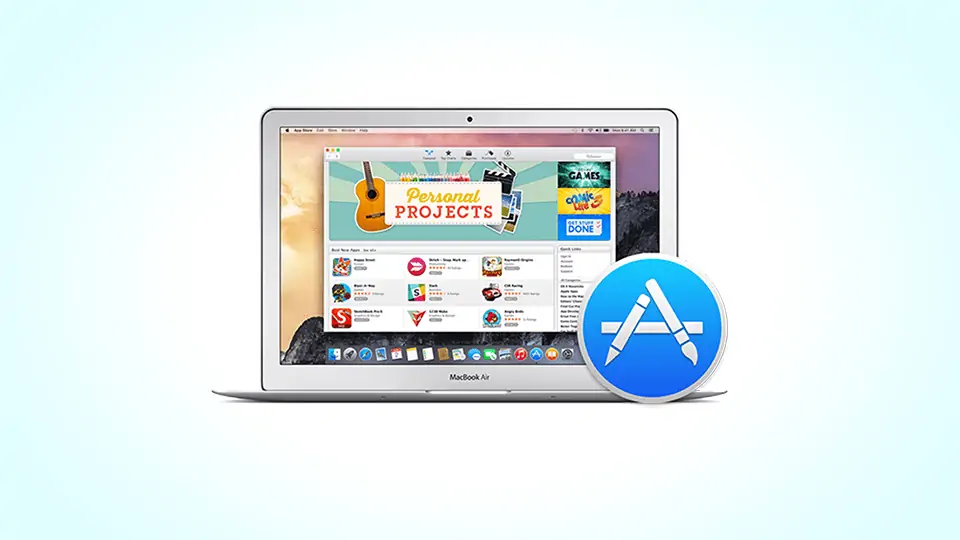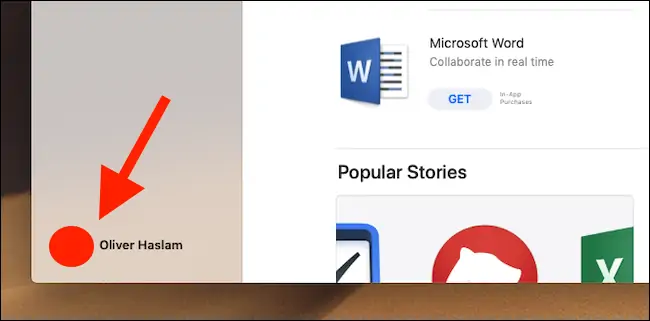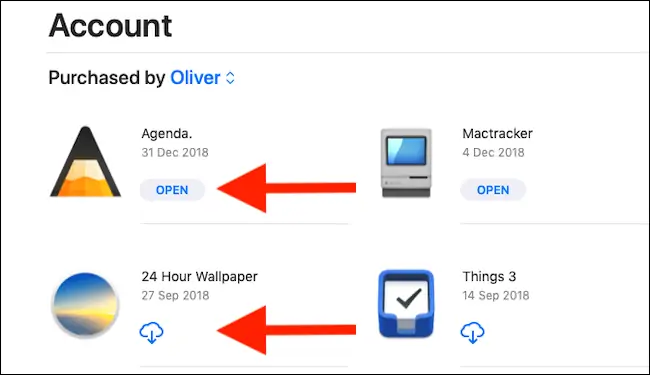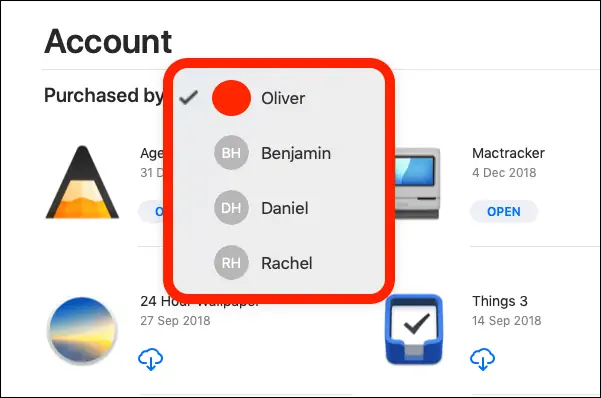فروشگاه اپلیکیشن رسمی مک که Mac App Store نام دارد، در گذر زمان تغییراتی کرده و به خصوص از سال ۲۰۱۸ به بعد، با معرفی مکاواس Mojave که نسخهی جدید مکاواس است، تا حدی متحول شده است. لذا ممکن است کاربرانی که مدتی است از این فروشگاه اپلیکیشن استفاده نکردهاند، در پیدا کردن اپلیکیشنهای موردنظر با مشکل روبرو شوند.
در این مقاله به روش دسترسی به لیستی از اپلیکیشنهای خریداری شده یا نصب شدهی قبلی در App Store مک میپردازیم.
اپ استور مک در گذشته به دو دلیل اصلی مثل امروز مورد توجه کاربران نبوده است: علت اول طراحی و عملکرد ضعیف است و علت دوم این است که برخی از سازندگان اپ، به دلایل اقتصادی یا فنی، ترجیح میدادند که اپها را در اپ استور مک منتشر نکنند.
اپل در گذر زمان App Store را بهبود بخشیده و به ویژه با معرفی نسخهی جدید مکاواس در سال ۲۰۱۸ که مکاواس ۱۰.۱۴ است، روی اپ استور و اپلیکیشنهای موجود در آن، متمرکز شده است. ظاهر App Store کم و بیش متحول شده و بخش اپهای ویژه یا نقد و بررسی اپها بهینهتر شده است و این به فروش بهتر اپلیکیشنها کمک میکند. لذا توسعهدهندگان اپ برای سیستم عامل macOS نیز استقبال بیشتری از اپ استور میکنند.
اگر مدت زیادی از مراجعه به App Store گذشته است و میخواهید اپلیکیشنهایی که قبلاً خریداری یا نصب کردهاید را پیدا کنید، به توضیحاتی که در ادامه میدهیم، توجه فرمایید.
محل اپلیکیشنهای خریداری شده و رایگان در اپ استور جدید
تمام اپلیکیشنهایی که قبلاً از اپ استور مک دانلود کردهاید، چه به صورت رایگان و چه به صورت پولی، همگی در یک محل لیست میشود. ابتدا اپلیکیشن App Store را در مکبوک یا آیمک خویش اجرا کنید و سپس روی آیکون مربوط به Apple ID کلیک کنید. البته اگر اپل آیدی خویش را قبلاً وارد نکرده باشید، میبایست ابتدا با وارد کردن اپل آیدی و پسورد آن، وارد حساب کاربری شوید.
در صفحهی باز شده لیستی از تمام اپلیکیشنهای دانلود شده تاکنون مشاهده میکنید. برای دانلود مجدد و نصب روی سیستم فعلی، روی دکمهی سرویس ابری کنار اپلیکیشن کلیک کنید و مراحل نصب اپ را ادامه دهید. البته اپی که قبلاً نصب شده، دکمهی Open دارد.
اگر از قابلیت به اشتراکگذاری خانوادگی یا Family Sharing استفاده میکنید، میتوانید روی نام یکی از اشخاص کلیک کنید تا لیستی از خریدهای وی نیز نمایش داده شود.
howtogeekسیارهی آیتی